Você pode utilizar a pesquisa para encontrar locais, como endereços, lugares ou pontos de interesse. Quando houver camadas configuradas na cena, você também poderá pesquisar feições específicas. Por exemplo, você pode procurar por um ID de utilitário subterrâneo e Scene Viewer irá ampliar o utilitário, realçá-lo e exibir um pop-up sobre o ativo.
Encontrar locais e feições
Para utilizar a pesquisa de locais e feições, faça o seguinte:
- Abra o Scene Viewer ou aplicativo baseado em cena para pesquisar.
- Pesquise por locais. Além disso, quando a cena tiver camadas configuradas, você poderá procurar feições específicas.
Conforme você digita, sugestões são listadas nos resultados. As sugestões aparecem para endereços de rua, intersecções de ruas, pontos de interesse por nome ou tipo, nomes de lugares e códigos postais, desde que você utilize o World Geocoder for ArcGIS. Se houver camadas de feição hospedadas configuradas, as feições destas camadas também serão exibidas nos resultados. Localizadores podem ou não ter sugestões habilitadas.
- Limite sua pesquisa clicando na seta suspensa e escolhendo o nome ou localizador da camada. Por padrão, o Scene Viewer procura todos os recursos disponíveis.
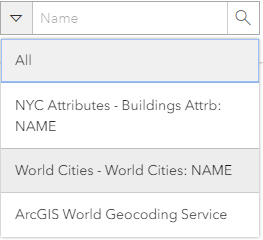
O texto de dica configurado pelo proprietário da cena aparece na caixa de pesquisa.
- Digite sua pesquisa e a cena automaticamente amplia e destaca a feição com o pop-up exibido.
Configurar pesquisa de feição
Para tornar mais fácil para usuários localizarem feições em suas cenas, você pode configurar camadas específicas em cenas para serem pesquisáveis. Os seguintes tipos de camada estão disponíveis para pesquisa:
- Camada de feição hospedada
- Camada de cena hospedada com camada de feição associada
- *Camada de serviço da feição do ArcGIS Server
- *Camada do serviço de mapa do ArcGIS Server
*Consulte a ajuda do ArcGIS Server para mais informações.
Para configurar camadas para pesquisa, faça o seguinte:
- Verifique se você está registrado no ArcGIS Enterprise .
- Abra a página de detalhes do item da cena que você deseja configurar para a pesquisa de feição.
- Certifique-se que você é o proprietário ou administrador da cena.
- Clique na guia Configurações e clique no link Cena da Web na parte superior.
- Expanda a configuração Encontrar Locais se ainda não estiver expandida, e marque a caixa de seleção Por Camada.
- Clique em Adicionar Camada.
- Escolha uma camada do menu suspenso para configurar a pesquisa.
- Escolha um campo de atributo na camada para o qual os usuários pesquisarão.
Anotação:
Para um campo ser pesquisável (e então aparecer no menu suspenso), ele deve conter textos ou inteiros e não utilizar um domínio codificado. Os campos inteiros suportam somente a condição Equals. Para os melhores resultados da pesquisa, escolha um campo com valores únicos.
- Escolha se o resultado deve conter ou ser igual aos termos da pesquisa.
- Insira o texto de dica que aparecerá na caixa de pesquisa quando o usuário selecionar uma camada para pesquisar, como Nome ou Endereço. O texto de dica é o mesmo para todas as camadas configuradas para pesquisa.
- Repita estas etapas para habilitar a pesquisa em camadas adicionais.
- Clique em Salvar.
Sua cena agora tem a pesquisa de feição habilitada. Outros podem utilizar a caixa de pesquisa na parte superior do Scene Viewer para localizar feições nas camadas que você configurou.